[Behoben] Minecraft startet nicht unter Windows 10 {Schnellmethoden}
Veröffentlicht: 2021-05-11Frustriert, weil Sie Minecraft spielen möchten und es nicht auf Ihrem Windows 10 startet. Dann erklärt dieser Beitrag, wie Sie beheben können, dass Minecraft unter Windows 10 nicht startet.
Im Laufe der Jahrzehnte war Minecraft eines der interessantesten und bekanntesten Spiele. Dieses Spiel entführt den Spieler in die virtuelle Welt, wo er gegen Dämonen, Zombies und Spinnen gewinnen muss. Nun, sich in einer solchen Off-Welt zu verlieren, ist an sich schon amüsant. Aber im Laufe der Zeit haben viele Benutzer berichtet, dass sie beim Starten von Minecraft auf Probleme gestoßen sind.
Bist du eine von ihnen? Dann brauchen Sie sich keine Sorgen zu machen, in diesem Artikel haben wir die Möglichkeiten aufgezeigt, wie Sie das Problem beheben können, dass Minecraft nicht problemlos gestartet wird . Aber bevor wir uns den Lösungen zuwenden, möchten wir Ihnen erklären, was die Ursachen dafür sind.
Der beste Weg, um zu beheben, dass Minecraft unter Windows 10 nicht gestartet wird
Wenn Sie keine Zeit haben, den gesamten Artikel durchzugehen, dann machen Sie sich keine Sorgen, klicken Sie unten auf die Download-Schaltfläche, um den Bit Driver Updater auf Ihrem PC zu installieren. Veraltete Treiber sind der Hauptgrund für die häufigen Fehler beim Spielen des Spiels. Daher ist es die Lösung aus einer Hand, um treiberbezogene Probleme zu beheben und die Leistung des Gesamtsystems zu optimieren.

Warum startet Minecraft nicht unter Windows 10?
Hauptsächlich stoßen Spieler aus den folgenden Gründen auf das Problem, dass der Minecraft-Launcher nicht funktioniert, lesen Sie sie unten:
- Veraltete Grafikkartentreiber.
- Verwendung zu vieler Modi.
- Möglicherweise erfüllt Ihr System, auf dem Sie Minecraft spielen, nicht die Anforderungen des Spiels.
- Möglicherweise stehen Antivirenanwendungen von Drittanbietern in Konflikt.
Das sind also die Hauptgründe, aus denen Minecraft nicht unter Windows 10 gestartet wird . Aber keine Sorge, wir haben die besten Methoden ausgewählt, um dieses lästige Problem zu beheben. Kommen wir zum nächsten Abschnitt!
So beheben Sie, dass Minecraft unter Windows 10 nicht gestartet wird
Es gibt jedoch zahlreiche Möglichkeiten, um zu beheben, dass Minecraft unter Windows 10 nicht gestartet wird. Aber wir von Tech Pout haben die praktischsten zusammengestellt. Wählen Sie also das Passende nach Ihren Wünschen aus!
Methode 1: Aufgaben beenden und Spiel neu starten
Vor dem Problem „Minecraft startet nicht“ ? Dann werden Sie glücklicherweise überrascht sein zu hören, dass Sie dieses Problem lösen können, indem Sie den gesamten Spielprozess beenden. Befolgen Sie die unten aufgeführten Schritte, um voranzukommen!
Schritt 1:- Drücken Sie gleichzeitig STRG + UMSCHALT + ESC auf Ihrer Tastatur.
Schritt 2:- Dadurch wird das Task-Manager -Fenster auf Ihrem Computerbildschirm geöffnet.
Schritt 3:- Scrollen Sie dann auf der Registerkarte Prozesse nach unten oder oben und suchen Sie Minecraft .
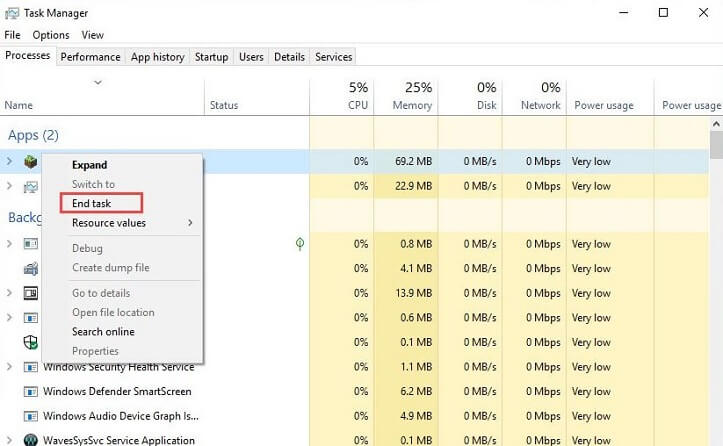
Schritt 4:- Klicken Sie danach mit der rechten Maustaste darauf und klicken Sie dann auf die Aufgabe beenden, um das gesamte Spiel zu beenden.
Poste dies, öffne Minecraft erneut, um zu sehen, ob das Problem „Minecraft wird nicht geladen“ behoben ist oder nicht. Immer noch nicht behoben? Probieren Sie dann die folgenden Lösungen aus.
Lesen Sie auch: Problem mit Minecraft-LAN funktioniert nicht [behoben]
Methode 2: Starten Sie Minecraft als Administrator
Vielleicht kann das Problem der Vorrechte der Grund sein, warum Minecraft nicht geladen wird. Um dieses Berechtigungsproblem zu beheben, müssen Sie das Spiel als Administrator ausführen. Jetzt müssen Sie sich fragen, wie das geht.
Dann, hier ist es – Klicken Sie einfach mit der rechten Maustaste auf Minecraft und klicken Sie dann auf die Option Als Administrator ausführen in der Menüliste. Von nun an wird Minecraft als Administrator ausgeführt. Starten Sie das Spiel jetzt neu, um zu sehen, ob das Problem behoben ist oder nicht.
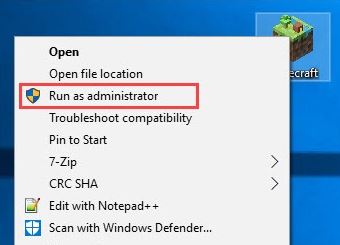
Methode 3: Mods beseitigen
Wenn Sie Minecraft spielen, verwenden Sie zahlreiche Mods. Nun, es ist nichts falsch daran, es zu benutzen. Aber manchmal ändern diese Mods das Verhalten des Spiels und widersprechen sich. In diesem Fall müssen Sie die Mods löschen.
Alle Mods, die Sie installiert haben, löschen sie sofort, um das Problem zu beheben, dass der Minecraft-Launcher nicht geöffnet wird. Nach dem Entfernen aller Mods bleibt das Problem immer noch dasselbe wie zuvor. Dann, keine Panik, probieren Sie die unten genannten erweiterten Lösungen aus.
Lesen Sie auch: So aktualisieren Sie Grafiktreiber in Windows 10
Methode 4: Verwenden Sie den Kompatibilitätsmodus
Viele Spiele funktionieren auf älteren Windows-Versionen nicht oder starten gar nicht. Der Kompatibilitätsmodus ermöglicht es den Spielen, auf die Einstellungen einer älteren Version von Windows zuzugreifen, was Ihnen helfen kann, das Problem zu lösen, dass Minecraft nicht gestartet wird. So geht's:
Schritt 1: Machen Sie einen Rechtsklick auf Ihr Minecraft und wählen Sie Eigenschaften .
Schritt 2: Gehen Sie als Nächstes zur Registerkarte Kompatibilität und markieren Sie das Kästchen vor dem Programm im Kompatibilitätsmodus ausführen für .
Schritt 3: Klicken Sie abschließend auf Übernehmen und dann auf Ok.
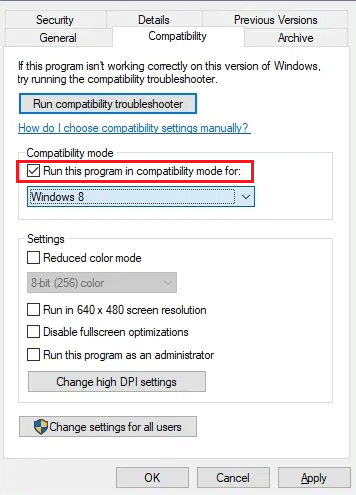

Versuchen Sie nach der Verwendung des Kompatibilitätsmodus, Minecraft zu starten, um zu überprüfen, ob das Problem „Minecraft startet nicht“ behoben ist oder nicht. Wenn es immer noch so bleibt wie früher, dann fahren Sie mit den nächsten Lösungen fort.
Methode 5: Antivirus deaktivieren
Wenn keine der oben genannten Methoden in Ihrem Fall funktioniert, können Sie versuchen, das Antivirenprogramm vorübergehend zu deaktivieren. Möglicherweise steht Ihre Antivirenlösung im Konflikt mit dem Windows Store, was Minecraft verlangsamt oder den Start verhindert. Durch vorübergehendes Deaktivieren des Antivirus kann dieses Problem behoben werden, und Sie können dies ganz einfach über die Antivirus-Systemsteuerung tun. Sobald Sie das Antivirenprogramm deaktiviert haben, versuchen Sie, Minecraft zu starten, um zu sehen, ob das Problem behoben ist.
Methode 6: Versuchen Sie, den Windows Store zurückzusetzen
Eine andere Möglichkeit, dieses Problem zu lösen, besteht darin, den Windows Store zurückzusetzen. Wenn Sie Minecraft nicht starten können, liegt möglicherweise ein Problem im Microsoft Store vor, das Sie daran hindert, Minecraft zu spielen. Wenn dies der Fall ist, müssen Sie diesen Store neu starten. Hier sind die Schritte, die Sie dabei befolgen müssen:
Schritt 1: Öffnen Sie das Dialogfeld „Ausführen“, indem Sie die Tastaturtasten Windows + R drücken.
Schritt 2: Geben Sie dann wsreset.exe in das Feld ein.
Schritt 3: Drücken Sie zuletzt die Taste Enter Keyboard , um den Befehl auszuführen und auszuführen.
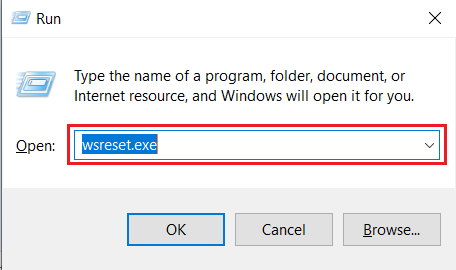
Versuchen Sie danach, Minecraft zu starten, jetzt sollte das Problem behoben sein.
Lesen Sie auch: Keine Verbindung zu World Minecraft unter Windows 10 [Gelöst]
Methode 7: Führen Sie die Problembehandlung für Windows Store-Apps aus
Diese Lösung passt zur Windows Store-Version von Minecraft. Wenn Sie Minecraft aus dem Microsoft Store erworben haben, können Sie möglicherweise auf diese nützliche Problembehandlung zugreifen, um die Probleme zu finden und zu beheben. Befolgen Sie die unten angegebenen Schritte, um es auszuführen.
Schritt 1: Rufen Sie in erster Linie die Einstellungen auf, indem Sie die Tastaturtasten Windows + I drücken.
Schritt 2: Wählen Sie Fehlerbehebung aus den links verfügbaren Optionen.
Schritt 3: Scrollen Sie nun nach unten zu Windows Store-Apps und klicken Sie im rechten Bereich desselben Fensters auf Run the Troubleshooter .
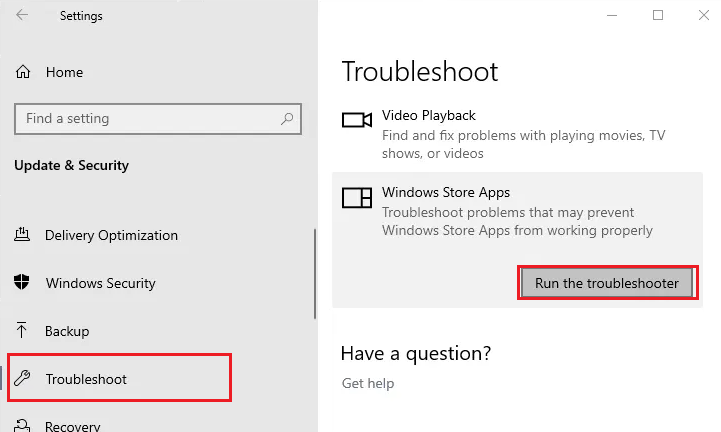
Das Dienstprogramm beginnt mit der Untersuchung der Probleme in Ihren Windows Store-Apps sowie in Minecraft. In einigen Fällen müssen Sie Minecraft möglicherweise manuell auswählen. Lassen Sie Windows nun die Startprobleme selbst lösen.
Methode 8: Aktualisieren Sie Ihre Grafikkartentreiber
Hauptsächlich wird Minecraft aufgrund der fehlerhaften und veralteten Grafikkartentreiber nicht geladen. Wenn Sie also die falschen oder alten Treiber verwenden, können Sie mit dieser Art von Problem konfrontiert werden. Außerdem wirkt sich dies auch auf die Leistung des Systems aus. Daher kann die Aktualisierung der Grafikkartentreiber dieses Problem beheben und auch die Leistung des Systems steigern. Wenn Sie eine ziemlich gute Geduld und ausgeprägte technische Kenntnisse haben, können Sie den Grafikkartentreiber von der offiziellen Website des Herstellers herunterladen.
Und hier ist eine weitere Möglichkeit, dies in nur wenigen Augenblicken zu tun. Die Verwendung einer automatischen Treiberaktualisierungssoftware kann sich mehr als alles andere lohnen. Wir empfehlen Ihnen daher, den Bit Driver Updater zu verwenden, ein bisher phänomenales Treiber-Updater-Tool. Egal wie die Situation ist, es schlägt dich nie nieder. Verbessert außerdem die Sicherheit durch regelmäßiges Hinzufügen der neuen Sicherheitspatches. Schwingen Sie einfach mit den unten aufgeführten Schritten, um Treiber mit Bit Driver Updater zu aktualisieren!
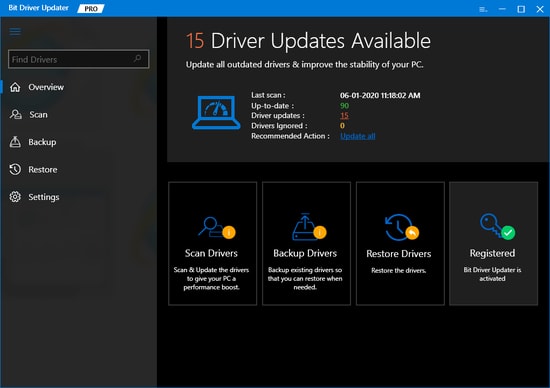
Schritt 1:- Laden Sie den Bit Driver Updater herunter und starten Sie ihn, indem Sie die Setup-Datei ausführen.
Schritt 2:- Seien Sie geduldig, bis das automatische Scannen vorbei ist.
Schritt 3:- Jetzt wird die Liste der Treiber erstellt, die Sie aktualisieren müssen, überprüfen Sie die Liste.
Schritt 4:- Klicken Sie abschließend auf die Option Jetzt aktualisieren.
Möchten Sie alle Treiber mit einem Klick aktualisieren ? Glücklicherweise können Sie dies mit Bit Driver Updater tun. Es hat die Schaltfläche Alle aktualisieren, die dies tut. Klicken Sie ohne weitere Umschweife auf den Download-Tab unten, um den Bit Driver Updater jetzt zu installieren!

Methode 9: Installieren Sie das Spiel neu
Nachdem Sie alle oben genannten Korrekturen ausprobiert haben, können Sie Minecraft startet nicht unter Windows 10 reparieren. Und genau wissen Sie nicht, warum es passiert? Dann müssen Sie das Minecraft-Spiel neu installieren. Eine erneute Installation des Spiels wird das Startproblem sicherlich lösen. Hier sind also die Schritte, die Sie befolgen müssen, um das Spiel neu zu installieren.
Schritt 1:- Starten Sie das Dialogfeld „Ausführen“ schnell, indem Sie die Tasten „ Win“ und „R “ auf der Tastatur drücken.
Schritt 2:- Geben Sie dann %AppData% ein und drücken Sie die Eingabetaste auf der Tastatur.
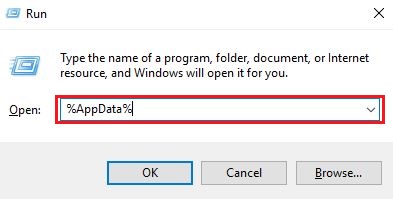
Schritt 3:- Dadurch wird der Windows-Datei-Explorer geöffnet. Navigieren Sie nun zum Ordner mit dem Namen .minecraft und klicken Sie mit der rechten Maustaste darauf.
Schritt 4:- Zuletzt wählen Sie die Option Löschen, um Minecraft zu deinstallieren .
Besuchen Sie später, nachdem die Deinstallation abgeschlossen ist, den Launcher und installieren Sie die neueste Version des Spiels erneut. Dies wird sicherlich das Problem „Minecraft wird nicht gestartet“ unter Windows 10 lösen.
Lesen Sie auch: So aktualisieren Sie Gerätetreiber unter Windows 10
Minecraft startet nicht unter Windows 10 [behoben]
Minecraft lässt viele Menschen ihre Fantasien in seinem virtuellen Reich ausleben. Aber es ist auch eine Tatsache, dass Sie für die Stabilität des Spiels sorgen müssen, um das Beste aus dem Spiel herauszuholen. Wenn auch Sie unter Windows 10 auf das Problem „Minecraft wird nicht gestartet“ stoßen, lesen Sie diese Anleitung, um zu erfahren, wie Sie dieses Problem in kürzester Zeit beheben können.
Wir hoffen, dass Sie die obigen Informationen hilfreich finden. Wenn Sie uns dennoch etwas mitteilen möchten, teilen Sie uns dies über das Kommentarfeld unten mit. Also, das war's, wir kommen früher zurück, bis dahin bleiben Sie mit uns in Kontakt, um mit der Tech-Welt in Kontakt zu bleiben. Viel Spaß beim Spielen!
